ໃນທ້າຍປີທີ່ຜ່ານມາ, Apple ໄດ້ນໍາສະເຫນີ MacBook Pro ປະຕິວັດທີ່ມີຊິບ Apple Silicon ລຸ້ນໃຫມ່. ແລັບທັອບນີ້ໄດ້ຮັບການອອກແບບໃຫມ່ທີ່ດີເລີດ, ເມື່ອມັນມາໃນຕົວແປ 14″ ແລະ 16″ ທີ່ມີຮ່າງກາຍຫນາກວ່າ, ມີຕົວເຊື່ອມຕໍ່ຫຼາຍຂຶ້ນແລະການປະຕິບັດທີ່ສູງຂຶ້ນຢ່າງຫຼວງຫຼາຍ, ເຊິ່ງສະຫນອງໃຫ້ໂດຍຊິບ M1 Pro ຫຼື M1 Max. ເຖິງແມ່ນວ່າຮູບແບບນີ້ແມ່ນຖືວ່າປະສົບຜົນສໍາເລັດແລະຜູ້ປູກຫມາກໂປມຫຼາຍຄົນໄດ້ຫາຍໃຈໄປດ້ວຍຄວາມສາມາດຂອງມັນ, ແຕ່ພວກເຮົາຍັງພົບຄວາມບໍ່ສົມບູນແບບຕ່າງໆກັບມັນ. ດັ່ງນັ້ນໃຫ້ເຮົາມາເບິ່ງກ່ຽວກັບບັນຫາທົ່ວໄປທີ່ສຸດ M1 Pro/Max MacBook Pro ແລະວິທີການແກ້ໄຂໃຫ້ເຂົາເຈົ້າ.
ມັນອາດຈະເປັນ ສົນໃຈເຈົ້າ

ມີບັນຫາກັບຫນ່ວຍຄວາມຈໍາປະຕິບັດງານ
ບັນຫາ RAM ບໍ່ເຄີຍເປັນສຸກ. ເມື່ອພວກເຂົາປາກົດ, ພວກເຂົາສາມາດເຮັດໃຫ້ເກີດການສູນເສຍຂໍ້ມູນທີ່ຖືກປຸງແຕ່ງໂດຍການຢຸດບາງແອັບພລິເຄຊັນ, ເຊິ່ງໃນສັ້ນ, ບໍ່ມີໃຜສົນໃຈ. MacBook Pro (2021) ໂດຍພື້ນຖານແລ້ວແມ່ນສາມາດໃຊ້ໄດ້ກັບຫນ່ວຍຄວາມຈໍາປະຕິບັດການ 16GB, ເຊິ່ງສາມາດເພີ່ມໄດ້ເຖິງ 64GB. ແຕ່ເຖິງແມ່ນວ່າມັນບໍ່ພຽງພໍ. ນີ້ແມ່ນຍ້ອນວ່າຜູ້ໃຊ້ບາງຄົນຈົ່ມກ່ຽວກັບບັນຫາທີ່ເອີ້ນວ່າ ຮົ່ວຄວາມຊົງ ຈຳ, ໃນເວລາທີ່ລະບົບ macOS ສືບຕໍ່ຈັດສັນຫນ່ວຍຄວາມຈໍາປະຕິບັດງານ, ເຖິງແມ່ນວ່າມັນບໍ່ມີອີກແລ້ວ, ໃນຂະນະທີ່ "ລືມ" ທີ່ຈະປ່ອຍຫນຶ່ງທີ່ມັນສາມາດເຮັດໄດ້ໂດຍບໍ່ມີການ. ຜູ້ໃຊ້ Apple ເອງກໍ່ຈົ່ມກ່ຽວກັບສະຖານະການທີ່ແປກປະຫລາດ, ເມື່ອ, ຕົວຢ່າງ, ເຖິງແມ່ນວ່າຂະບວນການຄວບຄຸມສູນທໍາມະດາໃຊ້ເວລາເຖິງ 25 GB ຂອງຫນ່ວຍຄວາມຈໍາ.
ເຖິງແມ່ນວ່າບັນຫາແມ່ນຫນ້າລໍາຄານທີ່ສຸດແລະສາມາດເຮັດໃຫ້ເຈົ້າຮູ້ສຶກບໍ່ສະບາຍໃນບ່ອນເຮັດວຽກ, ມັນສາມາດແກ້ໄຂໄດ້ງ່າຍ. ຖ້າບັນຫາໃກ້ເຂົ້າມາແລ້ວ, ພຽງແຕ່ເປີດຕົວຕິດຕາມການເຄື່ອນໄຫວພື້ນເມືອງ, ສະຫຼັບໄປຫາໝວດຄວາມຈຳຢູ່ເທິງສຸດ ແລະຊອກຫາຂະບວນການໃດທີ່ກຳລັງໃຊ້ໜ່ວຍຄວາມຈຳຫຼາຍທີ່ສຸດ. ທັງຫມົດທີ່ທ່ານມີເພື່ອເຮັດແມ່ນຫມາຍມັນ, ໃຫ້ຄລິກໃສ່ຮູບສັນຍາລັກຂ້າມຢູ່ທາງເທິງແລະຢືນຢັນການເລືອກຂອງທ່ານດ້ວຍປຸ່ມ (ອອກ / ບັງຄັບອອກ).
ຕິດເລື່ອນ
ຫນຶ່ງໃນນະວັດກໍາທີ່ໃຫຍ່ທີ່ສຸດຂອງ MacBooks 14″ ແລະ 16″ ແນ່ນອນແມ່ນການນໍາໃຊ້ອັນທີ່ເອີ້ນວ່າ Liquid Retina XDR display. ຫນ້າຈໍແມ່ນອີງໃສ່ເທກໂນໂລຍີ Mini LED ແລະໃຫ້ອັດຕາການໂຫຼດຫນ້າຈໍຄືນທີ່ປ່ຽນແປງໄດ້ເຖິງ 120 Hz, ຂອບໃຈທີ່ຄອມພິວເຕີໂນດບຸກສະຫນອງຄວາມເພີດເພີນທີ່ສົມບູນແບບຂອງການເບິ່ງຈໍສະແດງຜົນໂດຍບໍ່ມີການ hiccups ໃດ. ຜູ້ໃຊ້ Apple ດັ່ງນັ້ນຈຶ່ງສາມາດມີຮູບພາບທີ່ມີຊີວິດຊີວາຫຼາຍຂຶ້ນ ແລະເພີດເພີນກັບພາບເຄື່ອນໄຫວທີ່ເປັນທຳມະຊາດຫຼາຍຂຶ້ນ. ແຕ່ຫນ້າເສຍດາຍ, ນີ້ບໍ່ແມ່ນກໍລະນີສໍາລັບທຸກຄົນ. ຜູ້ໃຊ້ບາງຄົນລາຍງານບັນຫາທີ່ກ່ຽວຂ້ອງກັບການສະແດງໃຫ້ເຫັນໃນເວລາທີ່ເລື່ອນໃນເວັບຫຼືໃນຄໍາຮ້ອງສະຫມັກອື່ນໆ, ໃນເວລາທີ່ຮູບພາບແມ່ນຫນ້າເສຍດາຍຫຼືຕິດ.
ມັນອາດຈະເປັນ ສົນໃຈເຈົ້າ

ຂ່າວດີແມ່ນວ່ານີ້ບໍ່ແມ່ນຄວາມຜິດພາດຂອງຮາດແວ, ດັ່ງນັ້ນບໍ່ມີເຫດຜົນທີ່ຈະຕົກໃຈ. ໃນຂະນະດຽວກັນ, ບັນຫານີ້ປາກົດຂຶ້ນໂດຍສະເພາະໃນບັນດາອັນທີ່ເອີ້ນວ່າຜູ້ຮັບຮອງເອົາຕົ້ນ, i.e. ຜູ້ທີ່ເລີ່ມນໍາໃຊ້ຜະລິດຕະພັນຫຼືເຕັກໂນໂລຢີໃຫມ່ໄວເທົ່າທີ່ຈະໄວໄດ້. ອີງຕາມຂໍ້ມູນທີ່ມີຢູ່, ຂໍ້ຜິດພາດຂອງຊອບແວແມ່ນຢູ່ເບື້ອງຫຼັງບັນຫາ. ເນື່ອງຈາກອັດຕາການໂຫຼດຫນ້າຈໍຄືນແມ່ນຕົວແປ, ມັນມັກຈະ "ລືມ" ທີ່ຈະປ່ຽນເປັນ 120 Hz ເມື່ອເລື່ອນ, ເຊິ່ງຈະສົ່ງຜົນໃຫ້ເກີດບັນຫາທີ່ໄດ້ກ່າວມາ. ຢ່າງໃດກໍຕາມ, ທຸກສິ່ງທຸກຢ່າງຄວນໄດ້ຮັບການແກ້ໄຂໂດຍການອັບເດດ macOS ເປັນເວີຊັນ 12.2. ດັ່ງນັ້ນໄປທີ່ການຕັ້ງຄ່າລະບົບ > ການປັບປຸງຊອບແວ.
ການຕັດອອກແມ່ນແຫຼ່ງຂອງບັນຫາ
ເມື່ອ Apple ນຳສະເໜີ MacBook Pro (2021) ທີ່ໄດ້ຮັບການອອກແບບໃໝ່, ມັນໄດ້ເຮັດໃຫ້ຜູ້ຄົນຫຼົງໄຫຼກັບປະສິດທິພາບຂອງມັນຢ່າງແທ້ຈິງ. ແຕ່ຫນ້າເສຍດາຍ, ບໍ່ແມ່ນທັງຫມົດທີ່ glitters ເປັນສີທອງ, ເພາະວ່າໃນເວລາດຽວກັນ, ລາວໄດ້ surprised ຈໍານວນຫຼາຍ (ບໍ່ຫນ້າພໍໃຈ) ໂດຍການເພີ່ມ cutout ເທິງທີ່ກ້ອງຖ່າຍຮູບ Full HD ຖືກເຊື່ອງໄວ້. ແຕ່ຈະເຮັດແນວໃດຖ້າ cutout ລົບກວນເຈົ້າແທ້ໆ? ຄວາມບໍ່ສົມບູນນີ້ສາມາດແກ້ໄຂໄດ້ໂດຍຜ່ານແອັບພລິເຄຊັນພາກສ່ວນທີສາມທີ່ເອີ້ນວ່າ TopNotch. ນີ້ສ້າງກອບຄລາສສິກຂ້າງເທິງຈໍສະແດງຜົນ, ຂອບໃຈທີ່ notch ປະຕິບັດຫາຍໄປ.
ຢ່າງໃດກໍຕາມ, ມັນບໍ່ໄດ້ສິ້ນສຸດຢູ່ທີ່ນັ້ນ. ໃນເວລາດຽວກັນ, viewport ແມ່ນຮັບຜິດຊອບສໍາລັບສ່ວນຫນຶ່ງຂອງພື້ນທີ່ຫວ່າງຖ້າບໍ່ດັ່ງນັ້ນ, ໃນການປະຕິບັດການສະເຫນີສໍາລັບຄໍາຮ້ອງສະຫມັກທີ່ກໍາລັງເຮັດວຽກຫຼືໄອຄອນຈາກແຖບເມນູຈະສະແດງ. ໃນທິດທາງນີ້, ຄໍາຮ້ອງສະຫມັກ Bartender 4 ສາມາດເປັນປະໂຫຍດ, ດ້ວຍການຊ່ວຍເຫຼືອທີ່ທ່ານສາມາດປັບແຖບເມນູທີ່ໄດ້ກ່າວມາຕາມຄວາມມັກຂອງທ່ານ. ແອັບໃຫ້ສິດເສລີພາບໃນຕົວຈິງແກ່ເຈົ້າ ແລະມັນຂຶ້ນກັບເຈົ້າວ່າຈະເລືອກວິທີໃດ.
ຫຼິ້ນວິດີໂອ HDR ໃນ YouTube
ຜູ້ໃຊ້ຈໍານວນຫລາຍໄດ້ຈົ່ມກ່ຽວກັບບັນຫາໃນການຫຼິ້ນວິດີໂອ HDR ຈາກ YouTube ໃນສອງສາມເດືອນຜ່ານມາ. ໃນກໍລະນີນີ້, ພວກເຂົາເຈົ້າພົບບັນຫາ kernel, ເຊິ່ງປາກົດຂື້ນພຽງແຕ່ຜົນກະທົບຕໍ່ຜູ້ໃຊ້ MacBook Pro (2021) ທີ່ມີຫນ່ວຍຄວາມຈໍາປະຕິບັດງານ 16GB. ໃນເວລາດຽວກັນ, ບັນຫາແມ່ນປົກກະຕິສໍາລັບຕົວທ່ອງເວັບ Safari - Microsoft Edge ຫຼື Google Chrome ບໍ່ໄດ້ລາຍງານບັນຫາໃດໆ. ການແກ້ໄຂປະກົດວ່າການປັບປຸງເປັນສະບັບປະຈຸບັນຂອງ macOS ໂດຍຜ່ານການຕັ້ງຄ່າລະບົບ> ການປັບປຸງຊອບແວ, ແຕ່ຖ້າຫາກວ່າບັນຫາຍັງຄົງຢູ່, ຂໍແນະນໍາໃຫ້ຕິດຕໍ່ຫາສະຫນັບສະຫນູນ.
ການສາກໄຟຊ້າ
ໃນທີ່ສຸດ Apple ໄດ້ຍິນຄໍາອ້ອນວອນຂອງຜູ້ໃຊ້ Apple ແລະຕັດສິນໃຈກັບຄືນໄປຫາວິທີການຊາດທີ່ນິຍົມທີ່ສຸດ. ແນ່ນອນ, ພວກເຮົາກໍາລັງລົມກັນກ່ຽວກັບເທກໂນໂລຍີ MagSafe, ບ່ອນທີ່ສາຍໄຟຖືກຕິດໂດຍອັດຕະໂນມັດກັບຕົວເຊື່ອມຕໍ່ໂດຍໃຊ້ແມ່ເຫຼັກແລະເລີ່ມຕົ້ນການພະລັງງານຂອງມັນເອງ. ໃນເວລາດຽວກັນ, ຄວາມເປັນໄປໄດ້ຂອງການສາກໄຟຜ່ານພອດ USB-C ບໍ່ໄດ້ຫາຍໄປ. ເຖິງວ່າຈະມີນີ້, ທາງເລືອກທີສອງບໍ່ໄດ້ຖືກແນະນໍາສໍາລັບເຫດຜົນທີ່ຂ້ອນຂ້າງງ່າຍດາຍ. ໃນຂະນະທີ່ MacBook Pro (2021) ສາມາດພະລັງງານໄດ້ເຖິງ 140W, ຕົວອະແດບເຕີພາກສ່ວນທີສາມສ່ວນໃຫຍ່ຈະປິດຢູ່ທີ່ 100W.
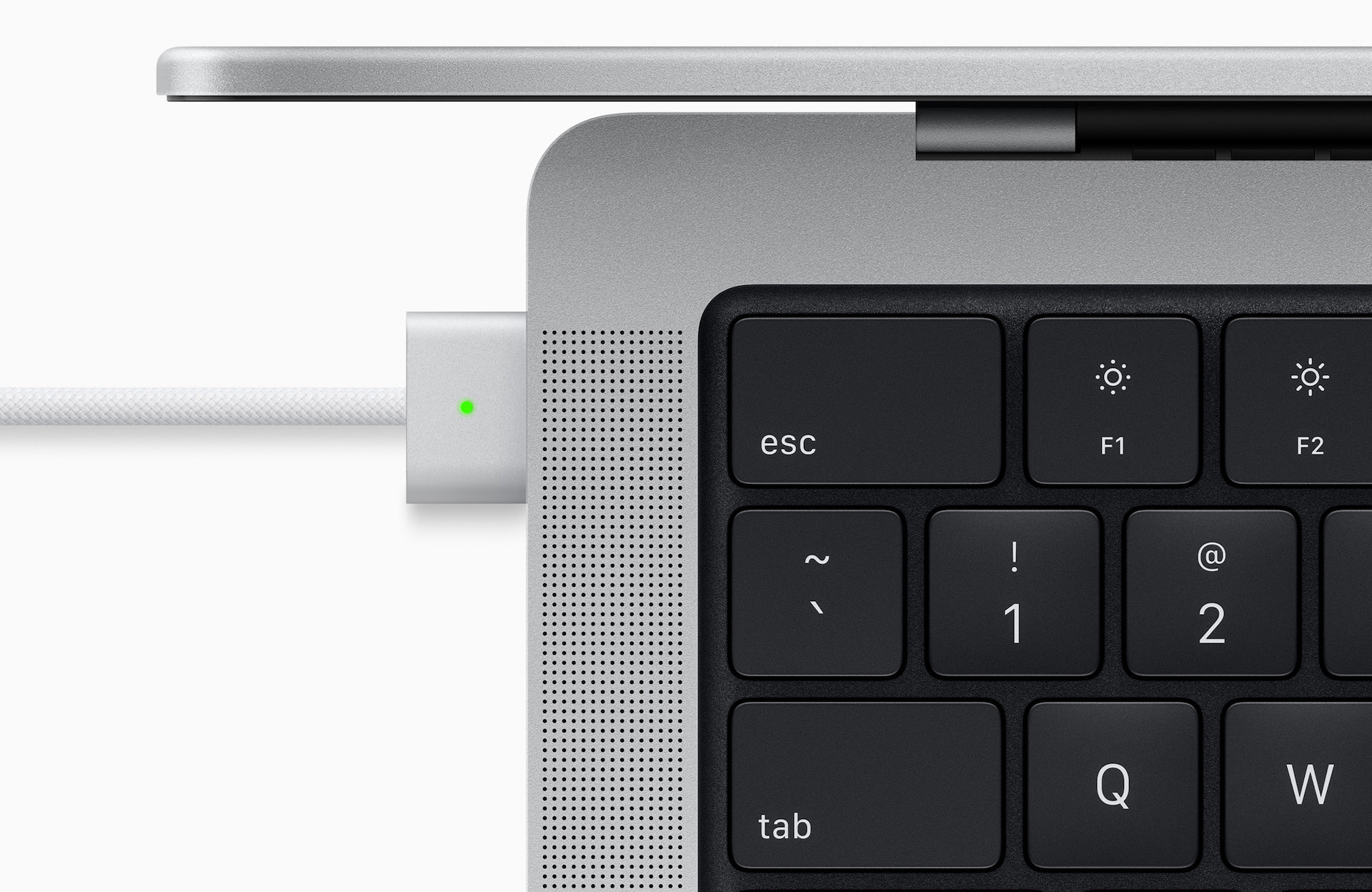
ສໍາລັບເຫດຜົນນີ້, ມັນເປັນທີ່ສັງເກດເຫັນຫຼາຍວ່າການສາກໄຟສາມາດຊ້າລົງເລັກນ້ອຍ. ຖ້າຄວາມໄວເປັນບູລິມະສິດສໍາລັບທ່ານ, ທ່ານຄວນໄປຫາອະແດບເຕີໄວກວ່າຢ່າງເປັນທາງການ. ຄອມພິວເຕີໂນດບຸກທີ່ມີຈໍສະແດງຜົນ 14 ນິ້ວໂດຍພື້ນຖານແລ້ວແມ່ນສາມາດໃຊ້ໄດ້ກັບອະແດບເຕີ 67W, ໃນຂະນະທີ່ຖ້າທ່ານຈ່າຍເພີ່ມ 600 ມົງກຸດ, ທ່ານຈະໄດ້ຮັບຊິ້ນສ່ວນທີ່ມີພະລັງງານ 96W.
ເຄື່ອງອ່ານກາດຫນ່ວຍຄວາມຈໍາ
ເປັນອັນສຸດທ້າຍ, ພວກເຮົາສາມາດກ່າວເຖິງສິ່ງໃຫມ່ໆທີ່ສໍາຄັນຂອງ "Proček", ເຊິ່ງຈະໄດ້ຮັບການຍົກຍ້ອງໂດຍສະເພາະແມ່ນນັກຖ່າຍຮູບແລະຜູ້ຜະລິດວິດີໂອ. ເວລານີ້ພວກເຮົາກໍາລັງອ້າງອີງໃສ່ເຄື່ອງອ່ານບັດ SD, ເຊິ່ງຫາຍໄປຈາກຄອມພິວເຕີ້ Apple ໃນປີ 2016. ໃນຂະນະດຽວກັນ, ສໍາລັບຜູ້ຊ່ຽວຊານ, ນີ້ແມ່ນຫນຶ່ງໃນຕົວເຊື່ອມຕໍ່ທີ່ສໍາຄັນທີ່ສຸດ, ເຊິ່ງພວກເຂົາຕ້ອງອີງໃສ່ອະແດບເຕີຕ່າງໆແລະ hubs. ບັນຫາຕ່າງໆຫຼັງຈາກນັ້ນສາມາດປາກົດຢູ່ໃນສ່ວນນີ້ເຊັ່ນດຽວກັນ. ໂຊກດີ, Apple ໄດ້ສະຫຼຸບທັງຫມົດຂອງພວກເຂົາຢູ່ທີ່ ເວັບໄຊທ໌ນີ້ກ່ຽວກັບຊ່ອງໃສ່ກາດຫນ່ວຍຄວາມຈໍາ.
ມັນອາດຈະເປັນ ສົນໃຈເຈົ້າ



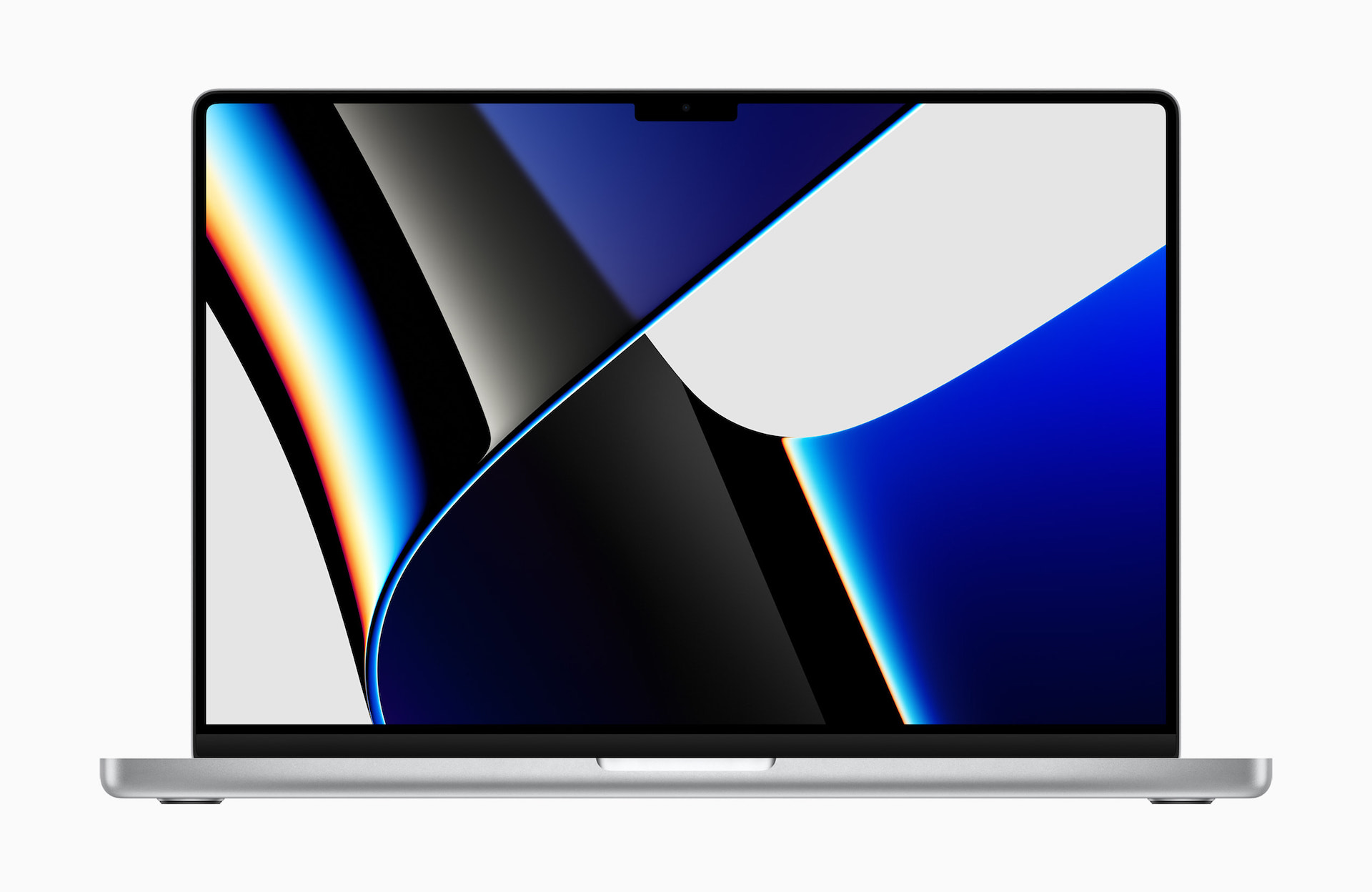
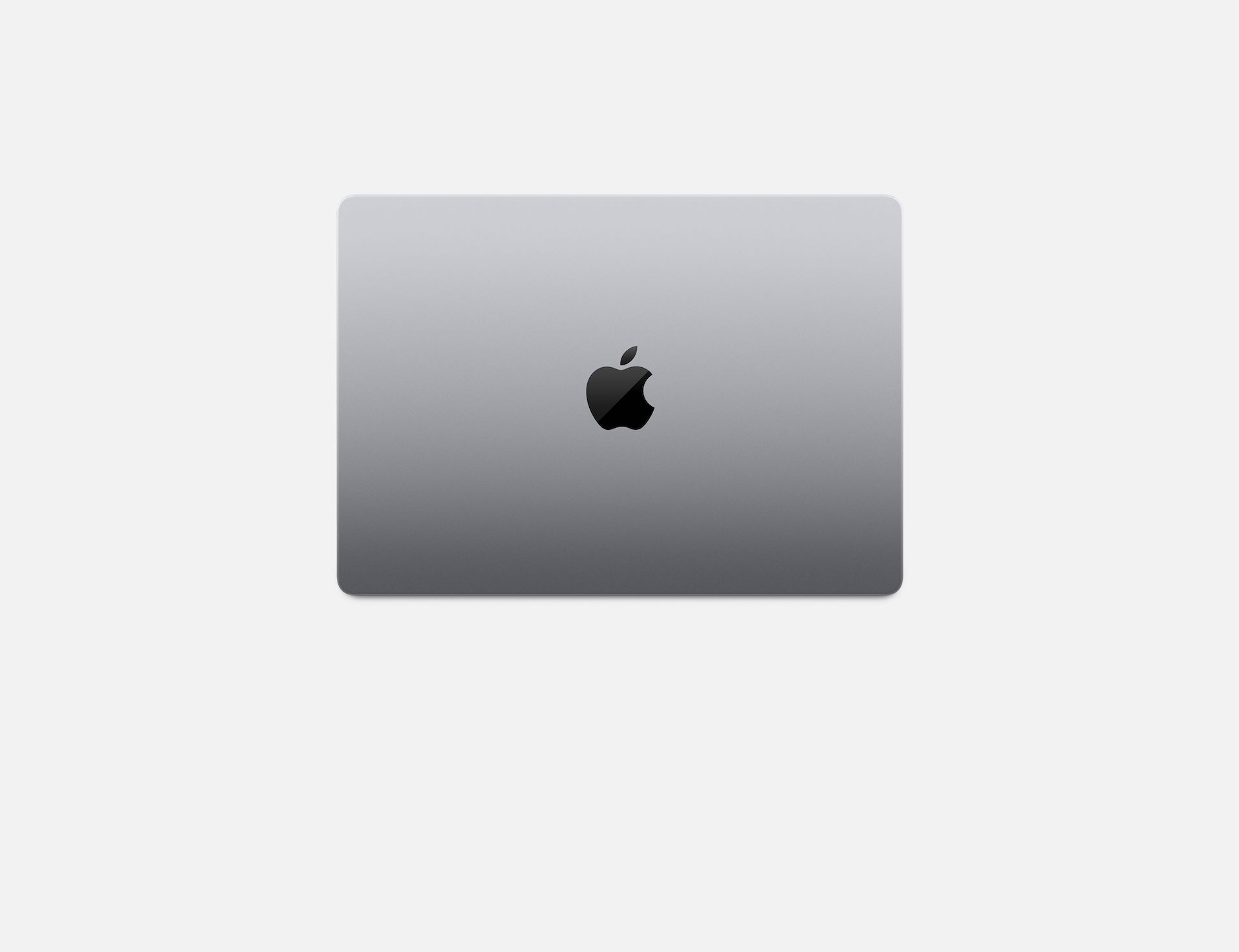








ເຄັດລັບສໍາລັບການເງິນທັງຫມົດ…